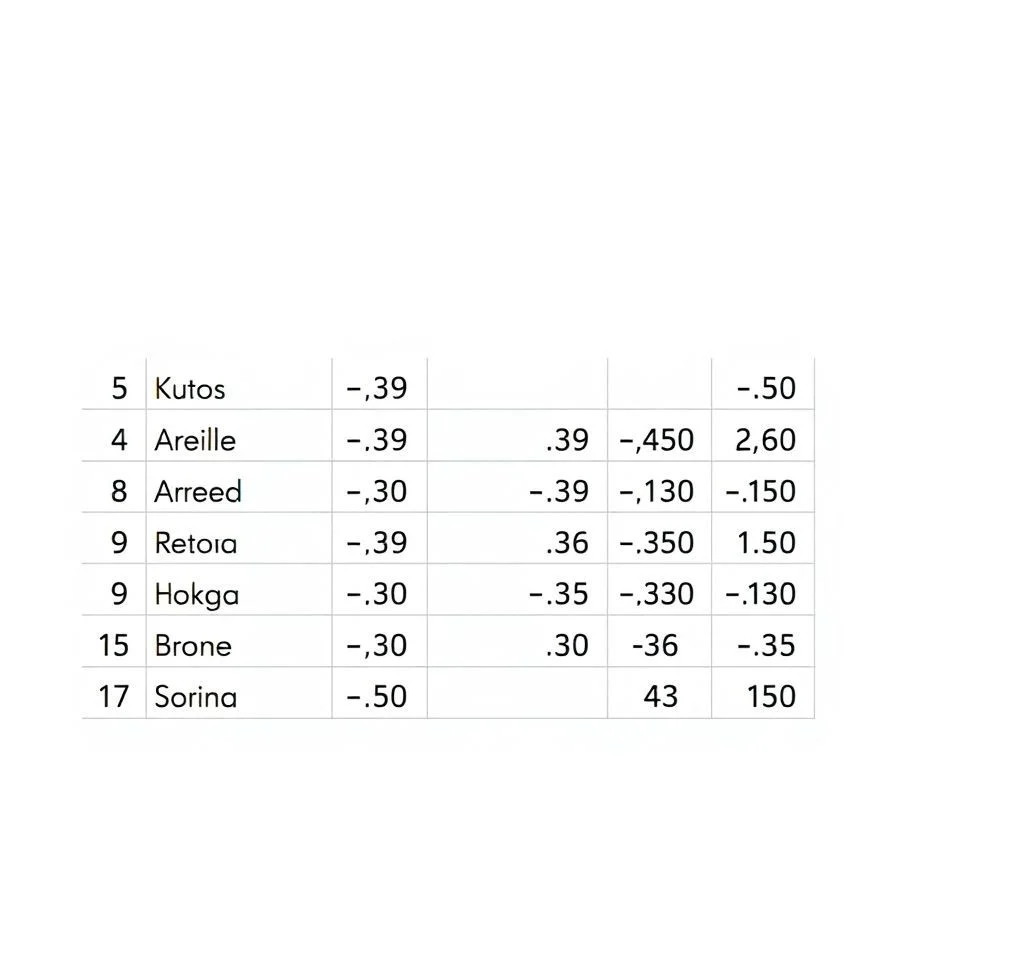
엑셀에서 데이터가 지속적으로 추가되는 환경에서 합계를 자동으로 계산하고 싶다면 SUM, OFFSET, MATCH 함수의 조합을 활용해야 합니다. 이 세 함수를 함께 사용하면 처음부터 지정한 항목까지만 동적으로 합계를 구할 수 있어 업무 효율성이 크게 향상됩니다. 특히 매출 관리, 재고 관리, 인사 관리와 같이 정기적으로 데이터가 업데이트되는 업무에서 필수적인 기법으로 활용됩니다.
OFFSET 함수의 기본 원리와 구조 이해하기
OFFSET 함수는 기준 셀에서 지정된 행과 열만큼 이동한 후 특정 크기의 범위를 반환하는 함수입니다. 기본 구문은 OFFSET(reference, rows, cols, height, width)로 구성됩니다. Reference는 시작점이 되는 기준 셀이며, rows는 행 방향 이동 거리, cols는 열 방향 이동 거리를 의미합니다. Height와 width는 선택사항으로 반환할 범위의 높이와 너비를 지정할 수 있습니다. 양수는 아래쪽과 오른쪽 방향, 음수는 위쪽과 왼쪽 방향을 나타내므로 원하는 위치로 정확하게 이동할 수 있습니다.
동적 범위 생성을 위한 COUNTA 함수 연동
동적 범위를 만들기 위해서는 OFFSET 함수와 COUNTA 함수를 조합해야 합니다. COUNTA 함수는 비어있지 않은 셀의 개수를 계산하므로 데이터가 추가될 때마다 자동으로 범위가 확장됩니다. 예를 들어 OFFSET(B3,,,COUNTA(B:B)-1) 수식을 사용하면 B3 셀을 시작점으로 하여 B열에 입력된 데이터 개수만큼 동적으로 범위가 설정됩니다. 이때 -1을 하는 이유는 헤더 셀을 제외하기 위함입니다. 이 방식을 활용하면 새로운 데이터가 추가되어도 수동으로 범위를 수정할 필요가 없어집니다.
- COUNTA 함수로 비어있지 않은 셀 개수를 실시간으로 계산하여 동적 범위 생성
- OFFSET 함수의 height 매개변수에 COUNTA 결과값을 적용하여 자동 확장 구현
- 헤더 행 제외를 위해 COUNTA 결과에서 1을 차감하는 것이 일반적
- 데이터 추가시 수식 수정 없이 자동으로 범위가 확장되어 업무 효율성 극대화
MATCH 함수를 활용한 조건별 위치 검색
MATCH 함수는 특정 값이 범위에서 몇 번째 위치에 있는지 찾아주는 함수입니다. 기본 구문은 MATCH(lookup_value, lookup_array, match_type)이며, lookup_value는 찾을 값, lookup_array는 검색할 범위, match_type은 검색 방식을 의미합니다. 일반적으로 정확한 일치를 원할 때는 match_type에 0을 사용합니다. OFFSET 함수와 조합할 때 MATCH 함수의 결과값을 행 또는 열 이동 거리로 활용하면 특정 조건에 해당하는 위치까지만 합계를 구할 수 있습니다.
| 함수 | 역할 | 주요 매개변수 |
|---|---|---|
| SUM | 지정된 범위의 합계 계산 | 범위 또는 배열 |
| OFFSET | 기준점에서 이동한 동적 범위 반환 | 기준셀, 행이동, 열이동, 높이, 너비 |
| MATCH | 특정 값의 위치 검색 | 찾을값, 검색범위, 일치유형 |
| COUNTA | 비어있지 않은 셀 개수 계산 | 범위 또는 배열 |
처음부터 지정 항목까지 합계 구하기 실무 예제
실무에서 가장 많이 사용되는 패턴은 처음부터 특정 조건까지만 합계를 구하는 것입니다. 예를 들어 월별 매출 데이터에서 1월부터 특정 월까지의 누적 합계를 구하려면 다음과 같은 수식을 사용할 수 있습니다. =SUM(OFFSET(B2,0,0,MATCH(E2,A:A,0),1)) 여기서 B2는 매출 데이터의 시작 셀, E2는 종료 조건이 입력된 셀, A:A는 월별 정보가 있는 열입니다. 이 수식은 E2 셀에 입력된 월까지의 누적 매출을 자동으로 계산해줍니다. 마이크로소프트 공식 문서에서 더 자세한 OFFSET 함수 설명을 확인할 수 있습니다.
또 다른 활용 예제로는 특정 제품명까지의 판매량 합계를 구하는 경우입니다. =SUM(OFFSET(C2,0,0,MATCH(F2,B:B,0),1)) 수식을 사용하면 F2 셀에 입력된 제품명까지의 모든 판매량을 합계할 수 있습니다. 이때 MATCH 함수가 해당 제품의 위치를 찾고, OFFSET 함수가 처음부터 그 위치까지의 범위를 설정하며, SUM 함수가 최종 합계를 계산하는 구조입니다.
SUMIFS와 OFFSET 함수 조합으로 조건부 합계 구현
더 복잡한 조건이 필요한 경우 SUMIFS 함수와 OFFSET 함수를 조합할 수 있습니다. SUMIFS 함수는 여러 조건을 동시에 만족하는 값들의 합계를 구하는 함수로, 동적 범위와 결합하면 강력한 분석 도구가 됩니다. 예를 들어 특정 지역의 특정 제품 판매량을 동적으로 합계하려면 =SUMIFS(OFFSET(D2,,,COUNTA(D:D)-1), OFFSET(A2,,,COUNTA(A:A)-1), 지역명, OFFSET(B2,,,COUNTA(B:B)-1), 제품명) 형태로 수식을 작성할 수 있습니다. 이 수식은 데이터가 추가되어도 자동으로 범위가 확장되면서 조건에 맞는 값들만 합계합니다.
SUMIFS와 OFFSET 조합시 주의할 점은 검색 범위와 합계 범위의 크기가 정확히 일치해야 한다는 것입니다. 범위 불일치시 #VALUE 오류가 발생할 수 있으므로 COUNTA 함수를 동일하게 적용하여 모든 범위의 크기를 맞춰주어야 합니다. ExcelDemy 동적 범위 가이드에서 더 다양한 예제를 확인할 수 있습니다.
성능 최적화와 대안 함수 활용법
OFFSET 함수는 휘발성(Volatile) 함수로 분류되어 워크시트의 어떤 값이 변경되어도 재계산됩니다. 따라서 대용량 데이터나 복잡한 워크시트에서는 성능 저하를 유발할 수 있습니다. 이런 경우 INDEX와 MATCH 함수 조합을 대안으로 사용할 수 있습니다. =SUM(INDEX(B:B,1):INDEX(B:B,MATCH(조건,A:A,0))) 형태로 작성하면 OFFSET 함수보다 빠른 처리 속도를 얻을 수 있습니다. 특히 50만 행 이상의 대용량 데이터를 다룰 때는 INDEX-MATCH 조합이 더 효율적입니다.
또한 Microsoft 365나 Excel 2021 이상 버전을 사용한다면 FILTER 함수를 활용하는 것도 좋은 대안입니다. FILTER 함수는 조건에 맞는 데이터만 자동으로 추출하므로 별도의 합계 함수 없이도 원하는 결과를 얻을 수 있습니다. XelPlus 동적 계산 가이드에서 다양한 대안 함수들의 활용법을 자세히 알아볼 수 있습니다.
실무 적용시 주의사항과 문제 해결
SUM, OFFSET, MATCH 함수 조합을 실무에 적용할 때 몇 가지 주의사항이 있습니다. 먼저 데이터 범위에 빈 셀이 포함되어 있으면 예상과 다른 결과가 나올 수 있으므로 데이터의 연속성을 확인해야 합니다. 또한 MATCH 함수에서 찾는 값이 존재하지 않으면 #N/A 오류가 발생하므로 IFERROR 함수로 오류 처리를 해주는 것이 좋습니다. =IFERROR(SUM(OFFSET(…)), 0) 형태로 작성하면 오류 발생시 0을 반환하여 안정적인 수식을 만들 수 있습니다.
배열 수식으로 입력해야 하는 경우도 있으므로 Microsoft 365 이전 버전에서는 Ctrl+Shift+Enter로 수식을 입력해야 합니다. 범위 참조시 절대 참조($)와 상대 참조를 적절히 조합하여 수식을 복사할 때 원하는 동작이 이루어지도록 설정하는 것도 중요합니다. 마지막으로 Corporate Finance Institute 가이드에서 제공하는 고급 활용법들을 참고하여 더욱 정교한 분석 모델을 구축할 수 있습니다.



